Organiser les coûts en personnalisant votre compte de facturation
Votre compte de facturation pour le contrat client Microsoft (MCA) vous permet d’organiser vos coûts en fonction de vos besoins, que ce soit par département, par projet ou par environnement de développement.
Cet article explique comment utiliser le Portail Azure pour organiser vos coûts. Il s’applique à un compte de facturation associé à un contrat client Microsoft. Vérifiez que vous avez accès à un contrat client Microsoft.
Pour savoir comment organiser les coûts pour votre compte de facturation, regardez la vidéo Organiser les coûts et personnaliser votre compte de facturation Contrat client Microsoft.
Structurer votre compte à l’aide de profils de facturation et de sections de facture
Dans le compte de facturation d’un contrat client Microsoft, vous utilisez des profils de facturation et des sections de facture pour organiser vos coûts.
Profil de facturation
Un profil de facturation représente une facture et les informations de facturation associées, telles que les modes de paiement et l’adresse de facturation. Une facture mensuelle est générée au début du mois pour chaque profil de facturation associé à votre compte. La facture contient les frais pour l’utilisation d’Azure et les autres achats du mois précédent.
Un profil de facturation est automatiquement créé en même temps que votre compte de facturation lorsque vous vous inscrivez à Azure. Vous pouvez créer des profils de facturation supplémentaires pour organiser vos coûts avec plusieurs factures mensuelles.
Important
La création de plusieurs profils de facturation peut avoir un impact sur votre coût global. Pour plus d’informations, consultez Éléments à prendre en compte lors de l’ajout de nouveaux profils de facturation.
Section de facture
Une section de facture représente un regroupement de coûts dans votre facture. Une section de facture est créée automatiquement pour chaque profil de facturation dans votre compte. Vous pouvez créer d’autres sections pour organiser vos coûts en fonction de vos besoins. Chaque section de facture s’affiche sur la facture avec les frais engagés pour le mois en vigueur.
L’image suivante montre une facture avec deux sections de facture : Ingénierie et Marketing. Le résumé et le détail des frais pour chaque section s’affichent dans la facture. Les prix indiqués dans l’image sont des exemples. Ils ne représentent pas les prix réels des services Azure.
Structure de compte de facturation pour les scénarios courants
Cette section décrit des scénarios courants pour organiser les coûts et les structures de compte de facturation correspondantes :
| Scénario | Structure |
|---|---|
| L’utilisateur Jack s’inscrit à Azure et il a besoin d’une facture mensuelle unique. | Un profil de facturation et une section de facture. Cette structure est automatiquement configurée pour Jack lorsqu’il s’inscrit à Azure et elle ne nécessite aucune étape supplémentaire. |
| Scénario | Structure |
|---|---|
| Contoso est une petite entreprise qui a besoin d’une facture mensuelle unique, mais qui regroupe les coûts en fonction du service concerné : marketing ou ingénierie. | Un profil de facturation pour Contoso et une section de facture pour chaque service marketing et ingénierie. |
| Scénario | Structure |
|---|---|
| Fabrikam est une entreprise de taille moyenne nécessitant des factures distinctes pour ses services d’ingénierie et de marketing. Pour le service d’ingénierie, elle souhaite regrouper les coûts en fonction des environnements : production et développement. | Un profil de facturation pour chaque service marketing et ingénierie. Pour le service ingénierie, une section de facture pour chaque environnement de production et de développement. |
Créer une nouvelle section de facture
Pour créer une section de facture, vous devez être propriétaire de profil de facturation ou contributeur de profil de facturation. Pour plus d’informations, consultez Gérer les sections de facture associées au profil de facturation.
Connectez-vous au portail Azure.
Recherchez Gestion des coûts + facturation.

Sélectionnez Profils de facturation dans le volet gauche. Dans la liste, sélectionnez un profil de facturation. La nouvelle section s’affiche sur la facture du profil de facturation sélectionné.
Sélectionnez Sections de facture dans le volet gauche, puis sélectionnez Ajouter en haut de la page.
Entrez un nom pour la section de facture.
Sélectionnez Créer.
Créer un nouveau profil de facturation
Pour créer un profil de facturation, vous devez être propriétaire du compte de facturation ou collaborateur du compte de facturation. Pour plus d’informations, consultez Gérer les profils de facturation associés au compte de facturation.
Important
La création de plusieurs profils de facturation peut avoir un impact sur votre coût global. Pour plus d’informations, consultez Éléments à prendre en compte lors de l’ajout de nouveaux profils de facturation.
Connectez-vous au portail Azure.
Recherchez Gestion des coûts + facturation.

Sélectionnez Profils de facturation dans le volet gauche, puis sélectionnez Ajouter en haut de la page.
Complétez le formulaire et sélectionnez Créer.
Champ Définition Nom Nom d’affichage qui vous aide à identifier facilement le profil de facturation dans le Portail Azure. Numéro de BDC Numéro de bon de commande facultatif. Le numéro de bon de commande s’affiche sur les factures générées pour le profil de facturation. Bill to La zone Facturer à s’affiche sur les factures générées pour le profil de facturation. Facture par e-mail Cochez la case de facture par e-mail pour recevoir les factures pour ce profil de facturation par e-mail. Si vous ne choisissez pas cette option, vous pouvez afficher et télécharger les factures dans le Portail Azure. Sélectionnez Create (Créer).
Lier des frais à des sections de facture et à des profils de facturation
Une fois que vous avez personnalisé votre compte de facturation en fonction de vos besoins, vous pouvez lier les abonnements et d’autres produits au profil de facturation et à la section de facture de votre choix.
Lier un nouvel abonnement
Connectez-vous au portail Azure.
Recherchez Abonnements.
En haut de la page, sélectionnez Ajouter.
Si vous avez accès à plusieurs comptes de facturation, sélectionnez le compte de facturation de votre contrat client Microsoft.

Sélectionnez le profil de facturation sur lequel l’utilisation de l’abonnement est facturé. Les frais d’utilisation d’Azure et d’autres achats pour cet abonnement sont portés sur la facture du profil de facturation sélectionné.
Sélectionnez la section de facture pour lier les frais de l’abonnement. Les frais s’affichent sous cette section sur la facture du profil de facturation.
Sélectionnez un plan Azure et entrez un nom convivial pour votre abonnement.
Sélectionnez Create (Créer).
Lier des abonnements et des produits existants
Si vous avez des abonnements Azure existants ou d’autres produits tels que la Place de marché Azure et les ressources App Source, vous pouvez les déplacer de leur section de facture existante vers une autre section de facture pour réorganiser vos coûts. Cependant, vous ne pouvez pas modifier la section des factures pour une réservation, un plan d’économies ou des abonnements basés sur des sièges.
Connectez-vous au portail Azure.
Recherchez Gestion des coûts + facturation.

Pour lier un abonnement à une nouvelle section de facture, sélectionnez Abonnements Azure dans la partie gauche de l’écran. Pour d’autres produits tels que la Place de marché Azure et les ressources App Source, sélectionnez Charges périodiques.
Dans la page, sélectionnez les points de suspension (trois points) de l’abonnement ou du produit à lier à une nouvelle section de facture. Sélectionnez Modifier la section de facture.
Sélectionnez le nouveau profil de facturation et la section de facture dans la liste déroulante.
Sélectionnez Enregistrer.
Éléments à prendre en compte lors de l’ajout de nouveaux profils de facturation
Les sections suivantes décrivent comment l’ajout de nouveaux profils de facturation peut avoir un impact sur votre coût global.
Les frais d’utilisation d’Azure peuvent être affectés.
Dans votre compte de facturation d’un contrat client Microsoft, l’utilisation d’Azure est agrégée chaque mois pour chaque profil de facturation. Pour les ressources Azure avec une tarification hiérarchisée, les prix sont déterminés en fonction de l’utilisation pour chaque profil de facturation séparément. L’utilisation n’est pas agrégée entre les profils de facturation lors du calcul du prix. Cela peut avoir un impact sur le coût global de l’utilisation d’Azure pour les comptes avec plusieurs profils de facturation.
Examinons un exemple illustrant la façon dont les coûts varient pour différents scénarios. Les prix utilisés dans les scénarios sont des exemples. Ils ne représentent pas les prix réels des services Azure.
Vous n’avez qu’un seul profil de facturation.
Supposons que vous utilisez le stockage d’objets blob de blocs Azure, qui coûte 0,00184 USD par Go pour les 50 premiers téraoctets (To), puis 0,00177 USD par Go pour les 450 téraoctets (To) suivants. Vous avez utilisé 100 To dans les abonnements qui sont facturés à votre profil de facturation. Voici les montants qui vous seraient facturés.
| Niveau de tarification (USD) | Quantité | Montant (USD) |
|---|---|---|
| 1,84 par To pour les 50 premiers To/mois | 50 To | 92,0 |
| 1,77 par To pour les 450 To suivants/mois | 50 To | 88,5 |
| Total | 100 To | 180,5 |
Le montant total des frais pour l’utilisation de 100 To de données dans ce scénario est de 180,5 USD.
Vous avez plusieurs profils de facturation.
Supposons maintenant que vous avez créé un autre profil de facturation. Vous avez utilisé 50 To par le biais d’abonnements facturés au premier profil de facturation. Vous avez également utilisé 50 To par le biais d’abonnements facturés au deuxième profil de facturation. Voici le montant qui vous sera facturé :
Frais pour le premier profil de facturation :
| Niveau de tarification (USD) | Quantité | Montant (USD) |
|---|---|---|
| 1,84 par To pour les 50 premiers To/mois | 50 To | 92,0 |
| 1,77 par To pour les 450 To suivants/mois | 0 To | 0.0 |
| Total | 50 To | 92,0 |
Frais pour le deuxième profil de facturation :
| Niveau de tarification (USD) | Quantité | Montant (USD) |
|---|---|---|
| 1,84 par To pour les 50 premiers To/mois | 50 To | 92,0 |
| 1,77 par To pour les 450 To suivants/mois | 0 To | 0.0 |
| Total | 50 To | 92,0 |
Le montant total pour l’utilisation de 100 To de données dans ce scénario est de 184,0 (92,0 * 2) USD.
Alignement du profil de facturation et utilisation des devises sur les marchés MCA
Le pays/la région du destinataire de la vente et du destinataire de la facturation du profil de facturation doit correspondre au pays/à la région du marché MCA. Vous pouvez créer des profils de facturation facturés via la devise du marché MCA pour autoriser la consommation d’un autre pays/région tout en payant directement à MCA dans la devise du marché MCA.
Voici un exemple de la façon dont les profils de facturation sont alignés sur la devise du marché MCA :
Les entités belges sont créées dans le profil de facturation et le pays/la région de la facture est désigné comme Pays-Bas. L’adresse de facturation est définie comme entité néerlandaise et l’adresse de vente est définie comme entité belge résidant aux Pays-Bas.
Dans cet exemple, le n° de T.V.A. néerlandais doit être utilisé. Si l’entreprise en Belgique le souhaite, elle peut payer Microsoft directement à l’aide des informations de paiement bancaires des Pays-Bas.
Les avantages des réservations Azure peuvent ne pas s’appliquer à tous les abonnements
Les réservations Azure avec étendue partagée s’appliquent aux abonnements dans un profil de facturation unique et ne sont pas partagées entre les profils de facturation.
Dans l’image ci-dessus, Contoso a deux abonnements. L’avantage de la réservation Azure s’applique différemment en fonction de la structure du compte de facturation. Dans le scénario de gauche, l’avantage de la réservation s’applique aux deux abonnements facturés sur le profil de facturation d’ingénierie. Dans le scénario de droite, l’avantage de la réservation s’applique uniquement à l’abonnement 1, car il s’agit du seul abonnement facturé sur le profil de facturation d’ingénierie.
Vérifier l'accès à un contrat client Microsoft
Pour vérifier le type de contrat afin de déterminer si vous avez accès à un compte de facturation pour un Contrat Client Microsoft, procédez de la manière suivante :
- Accédez au portail Azure pour rechercher l’accès au compte de facturation. Recherchez et sélectionnez Gestion des coûts + facturation.
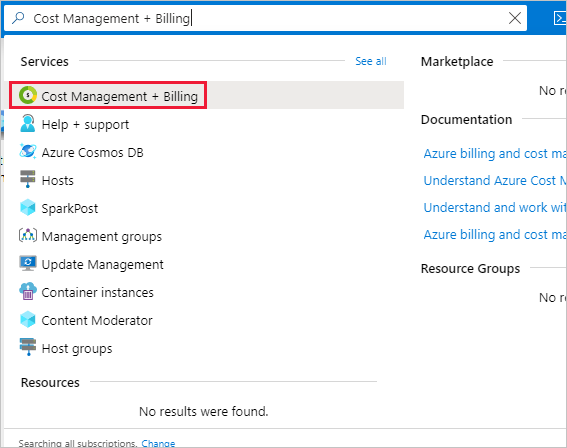
- Si vous avez accès à une seule étendue de facturation, sélectionnez Propriétés dans le menu. Vous avez accès au compte de facturation d’un contrat client Microsoft si le type de compte de facturation est Contrat client Microsoft.
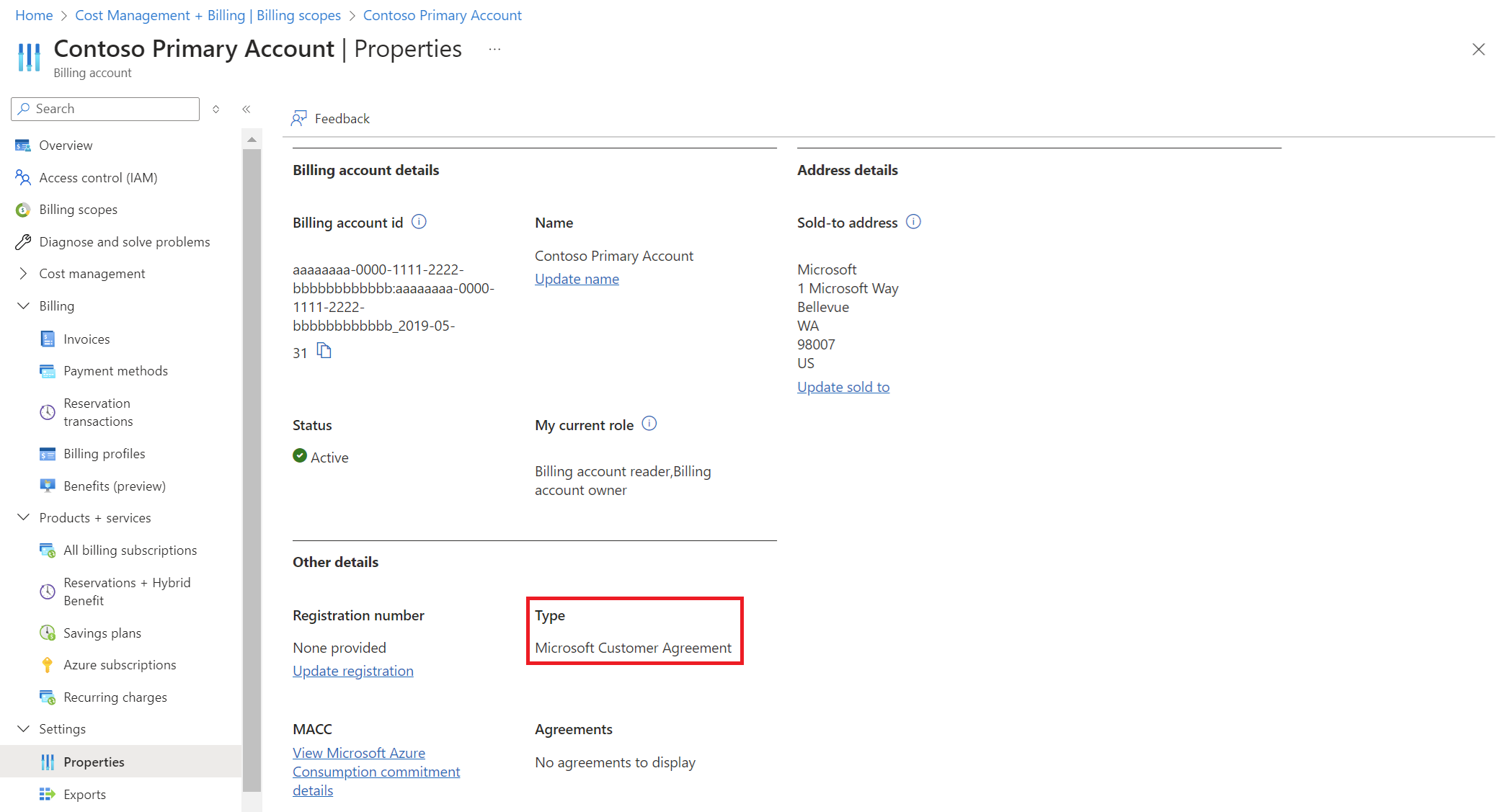
Si vous avez accès à plusieurs étendues de facturation, vérifiez le type indiqué dans la colonne du compte de facturation. Vous avez accès à un compte de facturation d’un contrat client Microsoft si le type de compte de facturation de l’une des étendues est Contrat client Microsoft.
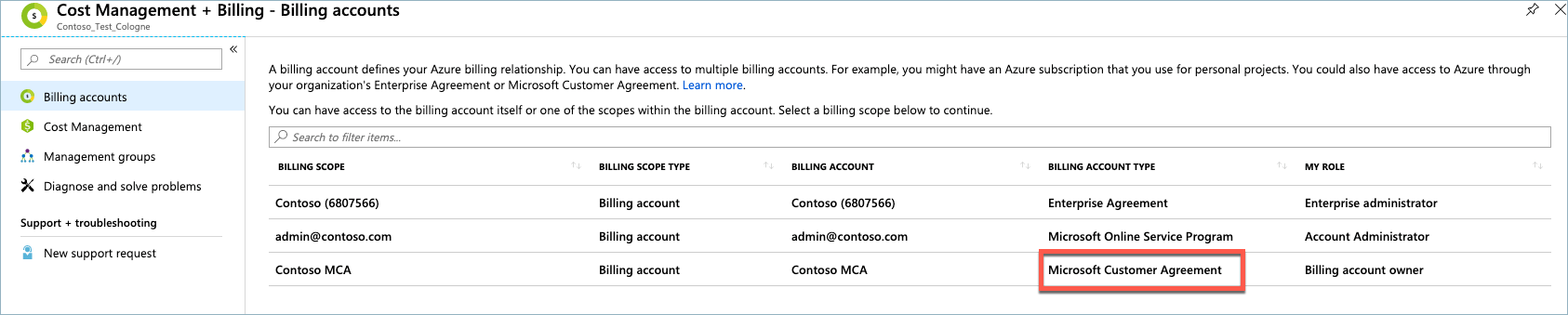
Vous avez besoin d’aide ? Contacter le support technique
Si vous avez toujours besoin d’aide, contactez le support technique pour obtenir une prise en charge rapide de votre problème.














